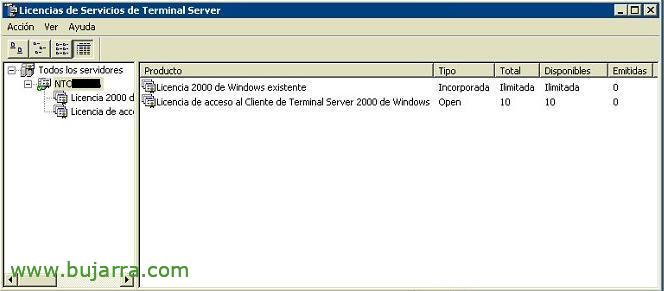
Licence d’un serveur Terminal Server sous Windows 2003
Pour pouvoir travailler avec les services Terminal Server pendant plus de 90 jours où vous devez acheter des licences et les activer. Nous laissons au Ministère le soin de les acheter. Commercial :), Voici comment les installer sur un serveur afin qu’ils n’expirent pas et que les utilisateurs puissent travailler parfaitement. Cette procédure explique comment obtenir une licence pour un Windows 2000 Serveur, mais c’est exactement la même chose pour un serveur Windows 2003.

Puits, pour commencer, Nous devons installer le plugin “Licences Terminal Server” sur n’importe quel serveur du réseau, il peut se trouver sur le Terminal Server lui-même, Comment faire sur un contrôleur de domaine… Du serveur qui nous intéresse, “Commencement” > “Configuration” > “Panneau de configuration” > “Ajouter ou supprimer des programmes” > “Ajouter ou supprimer des composants Windows” et sélectionnez “Licences Terminal Server”, Cliquez sur “Suivant”.

Nous attendons qu’il soit installé…

Cliquez sur “Fin”,

Nous ouvrons la console de licence à partir de, “Commencement” > “Les programmes” > “Outils administratifs” > “Licences des services Terminal Server”. Une fois la console ouverte, La première chose à faire est d’activer le serveur puis d’installer les licences. Nous pouvons faire ce processus de différentes manières, en ligne (Tout automatique) Cela ne fonctionne généralement pas, un autre par téléphone (d’Espagne: 900150889), et une autre par le biais de sites web (qui est la forme qui est expliquée dans cette procédure). Configuré à partir du serveur, Bouton droit > “Propriétés”.

Sur le “Méthode de connexion” Nous choisirons comment nous allons le faire, Je sélectionne “World Wide Web”, Accepter.

Une fois le type de connexion sélectionné, nous ferons tout, Nous activerons le serveur, À propos de lui > Bouton droit > “Activer le serveur”

Nous attirons l’attention sur le “Id. Aperçu du produit” et cliquez sur “Suivant”, nous demandera le “Id. du serveur de licences”, Ceci est réalisé par le biais d’un site web.

Ouvrir: https://activate.microsoft.com, Choisir “Activation d’un serveur de licences” et “Suivant”

Nous mettons notre “Id. Gamme de produits”, Nous remplissons les données nécessaires, et nous continuons à faire pression “Prochain”,

Nous vérifions que tout va bien, Nous poursuivons avec “Prochain”,

Et cela génère le “ID du serveur de licences”, Nous l’écrivons et le mettons là où il nous le demande.

Nous mettons le “Id. du serveur de licences” qui vient de nous générer, Pressé “Suivant”,

Pas mal, Le serveur s’est déjà activé, Maintenant, nous devons mettre les licences, pour cela, Nous pouvons continuer avec cet assistant ou non, Je le ferai plus tard, Alors je continue “Fin”.

Une fois que le serveur est activé,, Nous pouvons mettre les licences que nous avons achetées, si dans X ans nous achetons plus de licences, elles seraient réinstallées de cette manière. Pour ce faire,, À propos du serveur de licences > Bouton droit > “Serveur de licences”

Nous voyons déjà qu’il est activé pour le nom de notre entreprise, Pressé “Suivant”, et demandez-nous un “ID du package de licence de clé”, pour vérifier que nous avons vraiment acheté des licences, Pour cela, nous devons le faire via le Web également. Nous notons à nouveau le “Id. Gamme de produits” Pourquoi nous allons en avoir besoin à nouveau.

Nous ouvrons à nouveau https://activate.microsoft.com, Choisir “Installer les ID de licence d’accès client” et “Suivant”

Nous mettons notre “Id. Gamme de produits”, Nous sélectionnons notre type de licence et remplissons les données qu’il demande, Continuer “Suivant”,

Nous sélectionnons le type de produit qui nous intéresse, nos licences si elles sont pour Terminal Server 2003 ou 2000 et s’ils sont par appareil ou par utilisateur, Nous indiquons la quantité de ceux que nous avons achetés, et sur la facture d’achat, Nous avons le numéro d’autorisation et le numéro de licence, Continuer “Suivant”,

Cela génère le “ID du package de clé de licence”, Nous allons l’écrire pour le mettre sur l’écran qui nous demande.

Nous avons mis ceci “Id. du package de clés de licence” dans l’assistant de gestion des licences et “Suivant”,

“Fin”

Et nous avons déjà vu que nous avons 10 Licences placées sur notre serveur, s’ils sont par appareil plutôt que par utilisateur dans Emitidas, nous obtiendrons ceux qui ont déjà été aspirés par les utilisateurs/appareils qui se connectent par TS.











































